この記事では、Microsoft Edgeで表示される不要なWebサイト通知をブロック(オフに)し、右下に表示されるうるさいポップアップを非表示にする具体的な手順をわかりやすく解説します。
情報システム担当として、「ブラウザの右下に通知が何度も表示されて業務に集中できない」という相談は頻繁に受けます。これはEdgeの不具合ではなく、Webプッシュ通知という仕組みによるものですが、簡単な設定変更で制御可能です。
この記事を最後まで読めば、「今後新たに表示される通知」と「すでに許可してしまった通知」の両方をブロックする方法に加え、それでも通知が消えない場合の根本的な対処法までわかります。ぜひ最後までご覧ください。
Microsoft Edgeで特定のサイトからの通知を止める(ブロックする)方法
特定のサイトからの通知がMicrosoft Edgeの右下に表示される場合に、それらを個別に停止する手順です。「あるサイトからの通知が不要になった」「一部の通知だけを止めたい」といった場合にご覧ください。
- Microsoft Edge右上の 「…」→「設定」→「プライバシー、検索、サービス」→「サイトのアクセス許可」→「すべてのアクセス許可」→「通知」を開く(またはアドレスバーに
edge://settings/privacy/sitePermissions/allPermissions/notificationsを入力してEnter)。 - 通知が許可されているサイトの一覧から、ブロックしたいサイトを探して「…」→「ブロック」を選択する
- 該当のサイトが通知の送信が許可されていないサイトリストに移動したことを確認する。
ここからは、上記の手順を実際の画面に沿って詳しく解説していきます。
Microsoft Edgeを開き、右上の 「…(三点リーダー)」をクリックし、「設定」を選択してください。
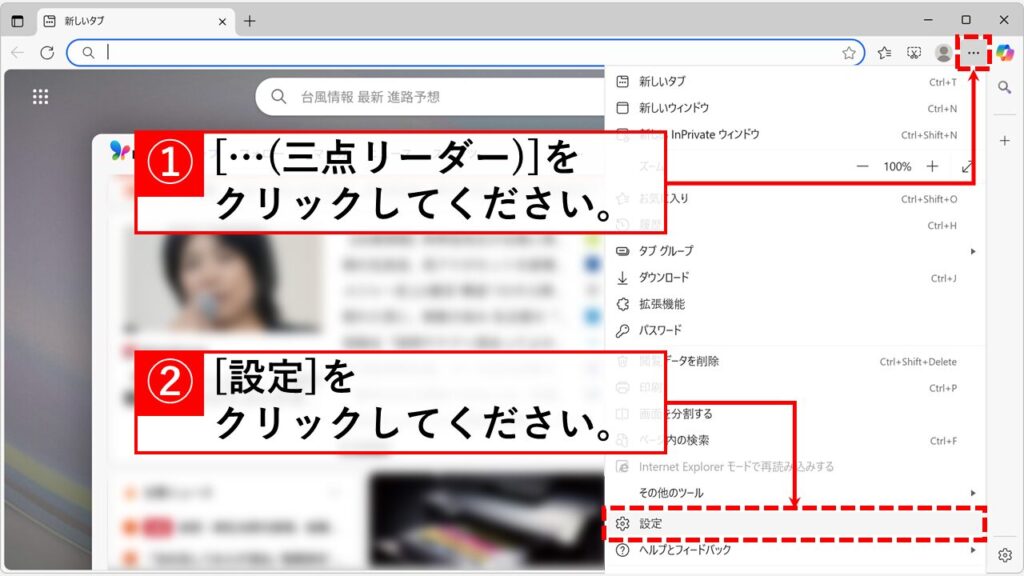
「設定」を選択すると、Microsoft Edgeの設定画面が開きます。
左側のメニューから「プライバシー、検索、サービス」をクリックしてください。
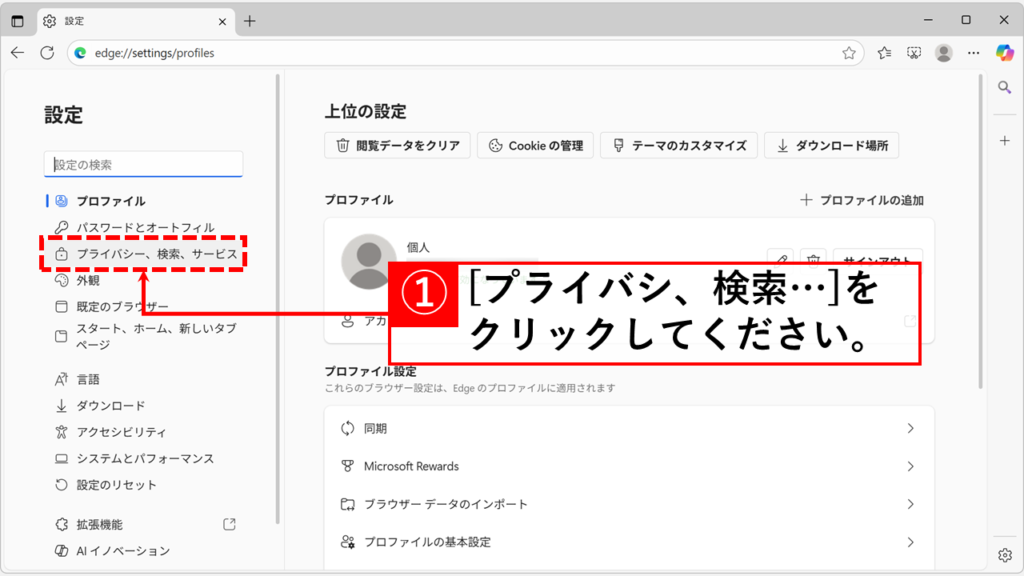
「プライバシー、検索、サービス」をクリックすると、同名の設定画面に移動します。
その中にある「サイトのアクセス許可」をクリックしてください。
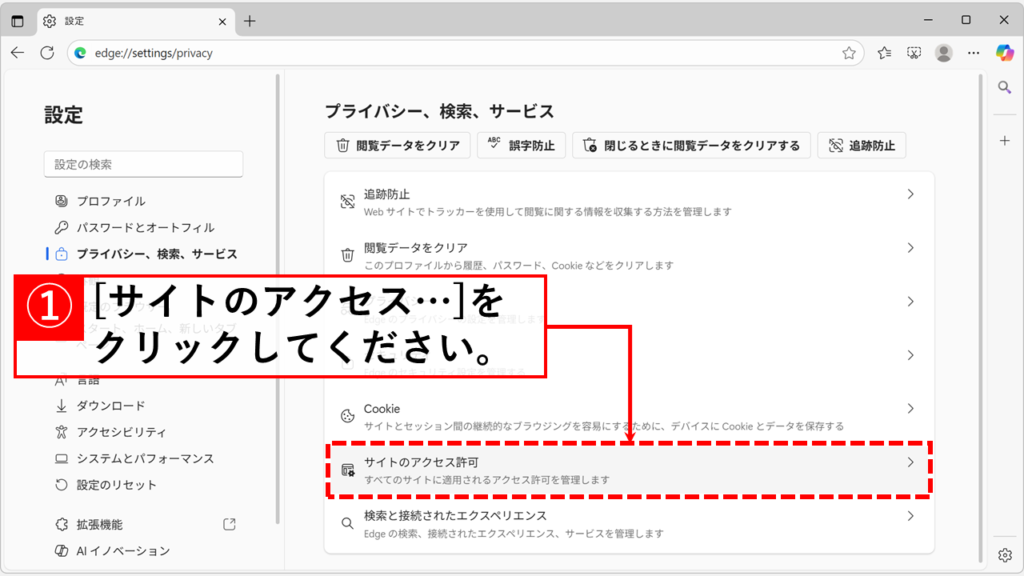
「サイトのアクセス許可」をクリックすると、「プライバシー、検索、サービス / サイトのアクセス許可」と書かれた画面に移動します。
その中にある「すべてのアクセス許可」をクリックしてください。
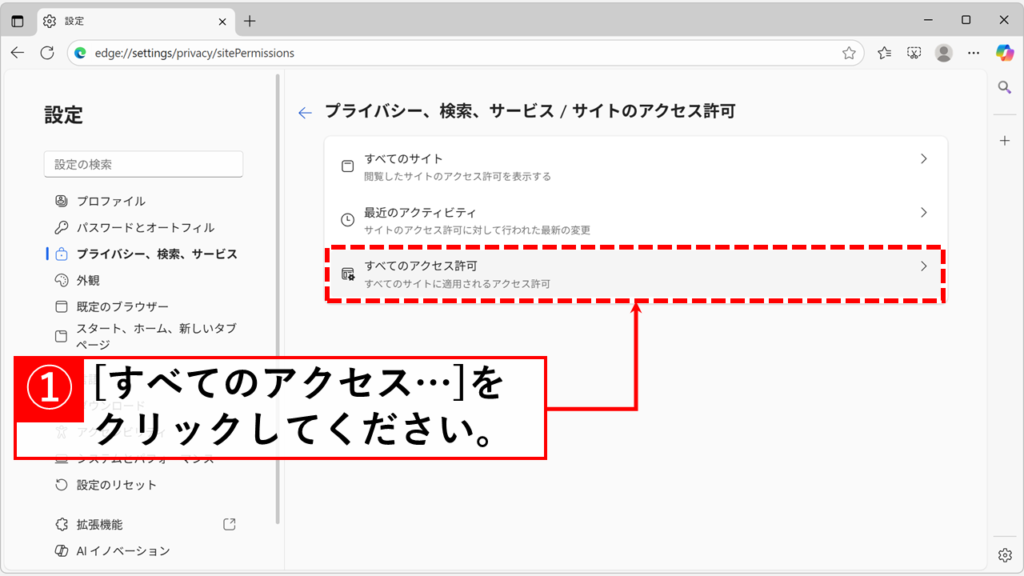
「すべてのアクセス許可」をクリックすると、「プライバシー、検索、サービス / サイトのアクセス許可 / すべてのアクセス許可」と書かれた画面に移動します。
その中にある「通知」をクリックしてください。
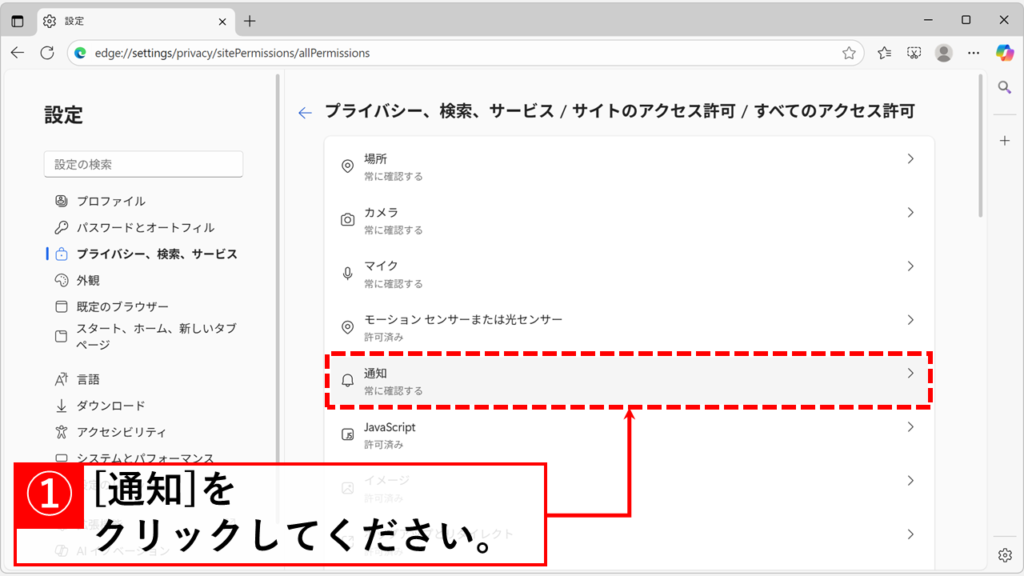
「通知」をクリックすると、「プライバシー、検索、サービス / サイトのアクセス許可 / すべてのアクセス許可 / 通知」と書かれた画面に移動します。
この画面の下の方にある「カスタマイズされた動作」でMicrosoft Edgeの通知を管理しています。
まずは「通知の送信が許可されています」(通知が許可されているサイト)の中にある、該当のサイトを探して「…(三点リーダー)」をクリックしてください。
次に、「ブロック」をクリックしてください。
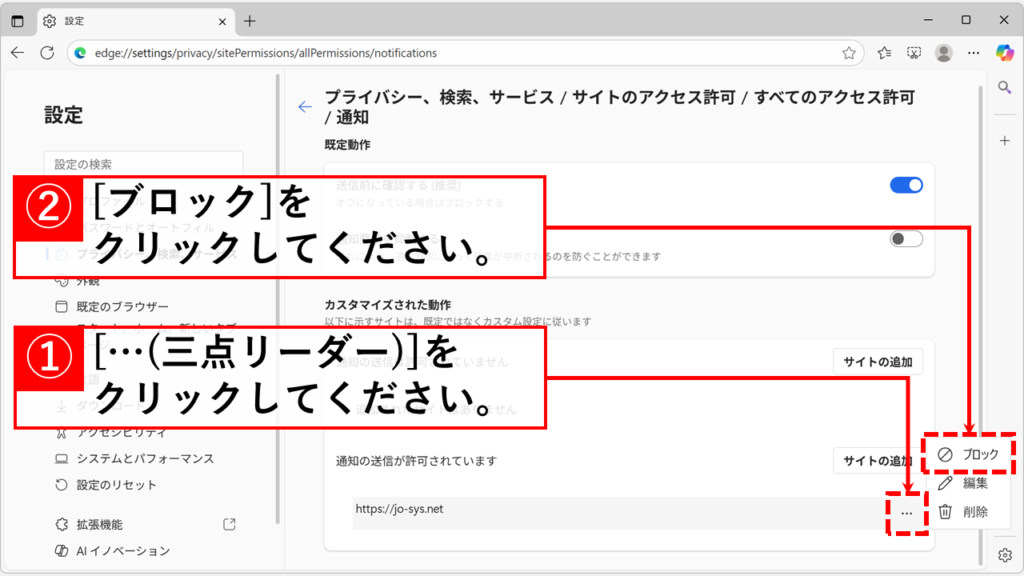
「ブロック」をクリックすると、そのサイトが「通知の送信は許可されていません」(通知をブロックしたサイト)側に移動します。
これでそのサイトから通知のブロックは成功です。
この設定は即座に反映されるため、PCの再起動は不要です。
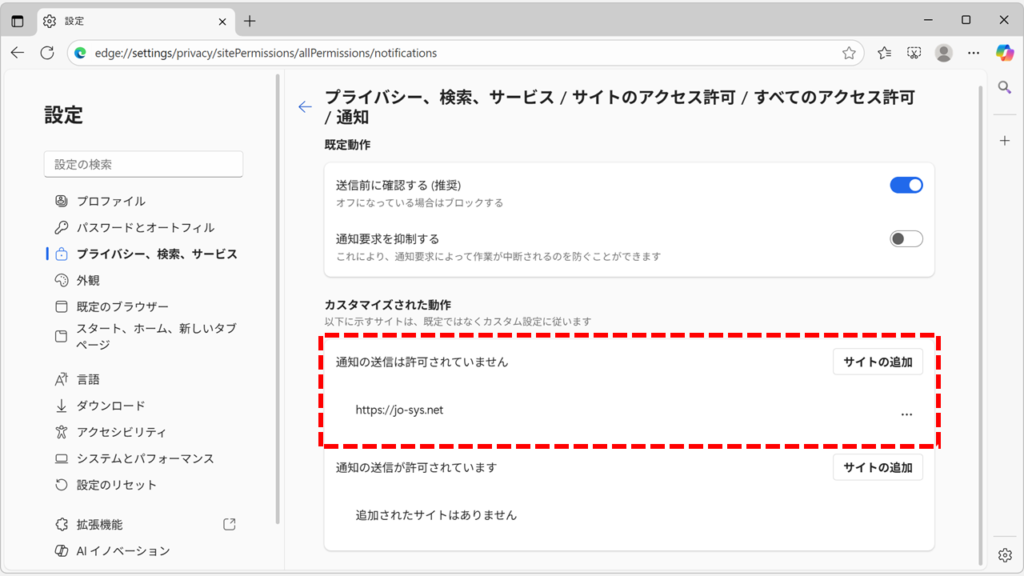
Microsoft Edgeで今後すべてのサイトからの通知を非表示にする方法
新しいWebサイトにアクセスするたびに表示される「通知を許可しますか?」というポップアップ自体を、今後一切表示させない設定です。もっとも根本的な解決策です。
- Microsoft Edge右上の 「…」→「設定」→「プライバシー、検索、サービス」→「サイトのアクセス許可」→「すべてのアクセス許可」→「通知」を開く(またはアドレスバーに
edge://settings/privacy/sitePermissions/allPermissions/notificationsを入力してEnter)。 - 「通知要求を抑制する」のスイッチをオンにする
ここからは、上記の手順を詳しく解説していきます。
Microsoft Edgeを開き、右上の「…」→「設定」→「プライバシー、検索、サービス」→「サイトのアクセス許可」→「通知」の順に進み、通知の設定画面を開いてください。
詳しい操作手順は「Microsoft Edgeで特定のサイトからの通知を止める(ブロックする)方法」のStep1~Step6をご確認ください。
また、より素早く開きたい場合は、Edgeのアドレスバーに以下のパスを直接コピー&ペーストしてEnterキーを押してください。「通知」設定画面に直接アクセスできます。
edge://settings/privacy/sitePermissions/allPermissions/notifications通知設定画面の上部にある「通知要求を抑制する」のスイッチをクリックして、オン(青色)にしてください。
これをオンにすると、通知許可を求める通知自体が一切表示されなくなります。
この設定は即座に反映されるため、PCの再起動は不要です。
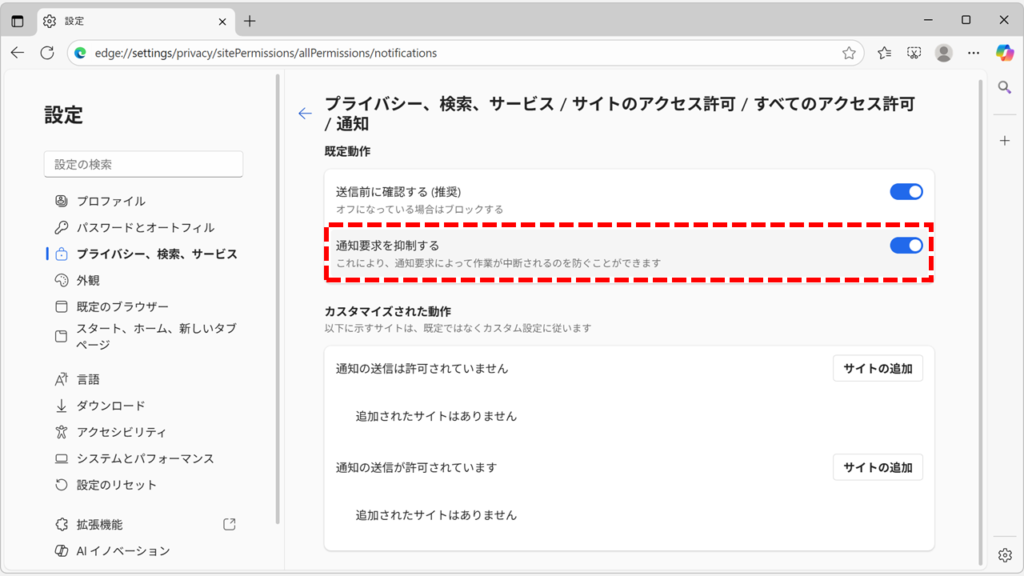
Microsoft Edgeで通知をブロックしたのにまだ表示される場合の対処法
「通知は許可していないし、全部ブロックしたはずなのに、なぜかまだ右下に出てくる…」という状況に悩まされることがあります。
私自身も以前、ショッピング支援系の拡張機能が勝手に通知を出して困った経験がありました。
調べてみると、原因はMicrosoft Edge本体の通知ではなく、拡張機能(アドオン) や Windows自体の通知 にあるケースが多いのです。
以下の手順で原因を段階的に切り分けながら対処していきましょう。
Microsoft Edgeの拡張機能(アドオン)を一時的に無効化する
一部の拡張機能は、ユーザーが意図していなくても独自に通知を表示します。
代表例は 広告系/セキュリティ系/ショッピング支援 アドオンです。まずはこれらのアドオンを以下の手順で一度「無効化」し、通知が止まるか確認してください。
- Microsoft Edge右上の 「…」→「拡張機能」→「拡張機能の管理」を開く(またはアドレスバーに
edge://extensions/を入力してEnter)。 - 該当すると思われるアドオンをオフ(無効化)にする。
- 通知が止まるか確認する。
詳しい操作手順はこちら:Microsoft Edgeの拡張機能(アドオン)を無効にする方法
不要な拡張機能(アドオン)をMicrosoft Edgeから削除する
無効化で通知が止まった場合、そのアドオンが原因だと分かります。不要なら削除することで根本的に通知を止められます。再度使いたい場合はEdgeアドオンストアから簡単に追加できるので安心です。以下の手順で削除しましょう。
- Microsoft Edge右上の 「…」→「拡張機能」→「拡張機能の管理」を開く(またはアドレスバーに
edge://extensions/を入力してEnter)。 - 該当すると思われるアドオンを削除する。
- 通知が止まるか確認する。
詳しい操作手順はこちら:Microsoft Edgeの拡張機能(アドオン)を削除する方法
Microsoft Edgeの設定をリセット(初期化)する
通知の設定や拡張機能の見直し、Windows 側の通知調整を行っても改善しない場合は、Microsoft Edgeを初期状態に戻す「設定のリセット」をおすすめします。
閲覧データやお気に入りはそのまま残りますが、スタートアップページや検索エンジンなどのカスタマイズ設定は初期化されます。
- Microsoft Edge 右上の「…」→「設定」をクリック
- 左側メニューから「設定のリセット」を選択
- 「設定を既定値に戻す」→「リセット」をクリック
詳しい操作手順はこちら:Microsoft Edgeを初期化(リセット)する方法
リセット後、再度サインインが必要になる場合があります。ブックマークやパスワードは事前にバックアップしておくと安心です。
Windowsの通知機能の設定を見直す
Microsoft Edgeをリセットしても右下通知が出続ける場合は、Windowsの通知機能が原因かもしれません。
OneDriveやTeamsなど、Edge以外のアプリが通知を出していることがあります。以下の手順で設定を確認しましょう。
Windowsキー+Iキーで Windowの設定アプリ を開く。- 「システム」→「通知」を選択。
- 「通知」全体をオフ にして通知が止まるか確認する。
または「アプリやその他の送信者から通知」欄でアプリごとに通知をオフ(例:OneDriveやTeams)にする。
詳しい操作手順はこちら: パソコンの通知をオフにする方法
不要なプログラムをPCからアンインストールする
Microsoft EdgeやWindowsの通知設定を見直しても改善しない場合は、PCにインストールされたソフトが独自に不要な通知を出している可能性があります。
特にフリーソフトやツールバーなど、意図せず入ったプログラムが広告通知を表示することがあります。
この場合はプログラムをアンインストールするのが有効です。
アプリやプログラムのアンインストールは「アプリと機能」からでも可能ですが、古いソフトや独自インストーラーで入ったプログラムは「アプリと機能」に表示されないことがあるため、コントロールパネルの「プログラムのアンインストール」からアンインストールするのがおすすめです。
Windowsキー+Rキーを押して「ファイル名を指定して実行ウィンドウを開き」、「control」と入力し、Enterキーを押す。- コントロールパネルの「プログラムのアンインストール」を選択。
- 一覧をインストール日で並び替え、通知が出始めた直前にインストールしたプログラムを確認。
- 見覚えのないソフトや不要なプログラムを選び、「アンインストール」 を実行。
詳しい操作手順はこちら: コントロールパネルからプログラムを削除する方法
※プログラムのアンインストールには管理者権限が必要です。予め自分が管理者権限か確認してください。
また、必要なプログラムまで削除しないように注意してください。不明なソフトは調べてから削除しましょう。
Microsoft Edgeの通知設定に関するよくある質問と答え
最後に、Microsoft Edgeの通知設定に関するよくある質問と答えをまとめました。
最後までご覧いただき、ありがとうございました。
記事の内容は独自検証に基づくものであり、MicrosoftやAdobeなど各ベンダーの公式見解ではありません。
環境によって結果が異なる場合がありますので、参考のうえご利用ください。
誤りのご指摘・追記のご要望・記事のご感想は、記事のコメント欄またはこちらのお問い合わせフォームからお寄せください。個人の方向けには、トラブルの切り分けや設定アドバイスも実施します。
※Microsoft、Windows、Adobe、Acrobat、Creative Cloud、Google Chromeほか記載の製品名・サービス名は各社の商標または登録商標です。
公式情報・関連資料
- 通知を使用してアラートを受け取る - Google Chrome ヘルプ
- Microsoft Edge でアプリをインストール、管理、またはアンインストールする - Microsoftサポート
- Windows での通知と応答不可 - Microsoftサポート
- Windows セキュリティ:Defender ウイルス対策
実行環境詳細と検証日
- OS:Windows 11 Home 24H2(64bit)
※本記事の手順は Windows11 Home / Pro / Enterpriseで共通です(ポリシーで制限された環境を除く)。 - ハードウェア:Intel(R) Core(TM) Ultra 7 155H (1.40 GHz) / 32GB RAM
- Microsoft Edge:バージョン 139.0.3405.125 (公式ビルド) (64 ビット)
- 最終検証日:2025年9月4日




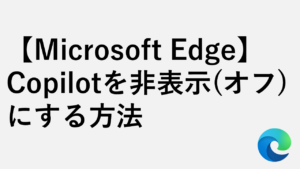
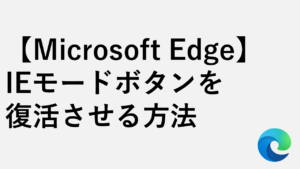

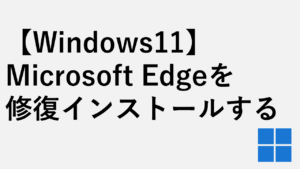
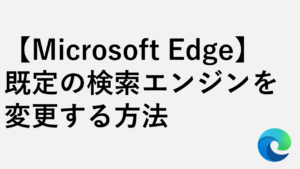
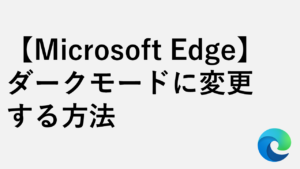
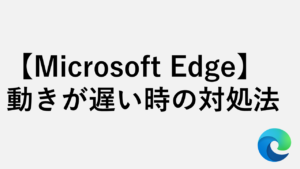
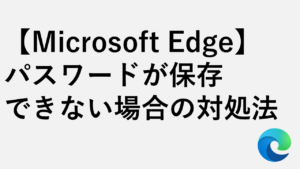
コメント